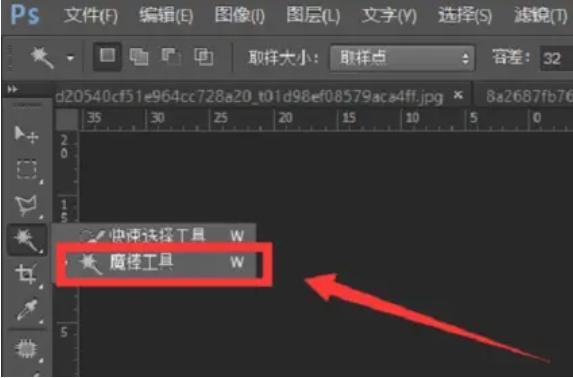来源:旭玩手游网 更新:2024-07-01 10:10:21
用手机看
大家好,我是你们的小助手,今天就来教大家一个超级简单、几乎是傻瓜式的Photoshop抠图方法!是不是经常听到PS抠图就头疼,觉得太复杂?别担心,跟着我,保证你一看就会,一做就对!

首先,打开你的Photoshop软件,载入你需要抠图的图片。找到了吗?好,现在我们要用到的工具是“快速选择工具”。在工具栏里找到一个像魔术棒的图标,那就是啦!点它一下,然后在上面的选项栏里调整画笔大小,这个大小要根据你的图片细节来调整,不要太大也不要太小哦。
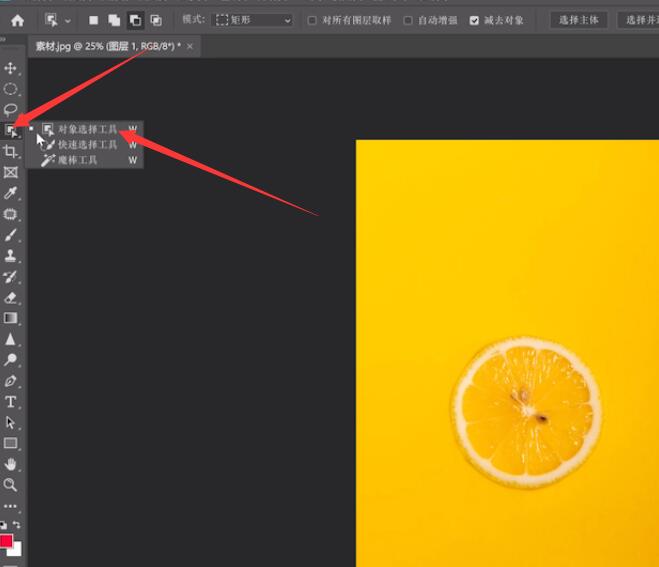
接下来就是见证奇迹的时刻了!用你的鼠标在图片上你想抠的部分轻轻一点,哇塞,是不是看到PS帮你自动选择了?如果有些地方选多了或者选少了,别急,按住Alt键,再用鼠标刷一刷,多余的部分就会消失,没选到的部分就会被加上。